مواد جي جدول
گوگل شيٽ توهان کي ڪيترن ئي طريقن سان قطارن کي منظم ڪرڻ جي اجازت ڏئي ٿي: منتقل ڪريو، لڪايو ۽ لڪايو، انهن جي اوچائي تبديل ڪريو، ۽ ڪيترن ئي قطارن کي هڪ ۾ ضم ڪريو. هڪ خاص اسٽائل وارو اوزار پڻ توهان جي ٽيبل کي سمجهڻ ۽ ڪم ڪرڻ ۾ آسان بڻائيندو.
Google شيٽ هيڊر قطار کي فارميٽ ڪرڻ جا تڪڙا طريقا
هيڊر هڪ لازمي حصو آهن ڪنهن به ٽيبل جي - اهو آهي جتي توهان نالا ڏيو ان جي مواد کي. اهو ئي سبب آهي ته پهرين قطار (يا ڪجھه سٽون به) عام طور تي هيڊر قطار ۾ بدلجي ويندي آهي جتي هر سيل اشارو ڏئي ٿو ته توهان کي هيٺ ڏنل ڪالمن ۾ ڇا ملندو.
اهڙي قطار کي ٻين کان الڳ ڪرڻ لاءِ، توھان ان جو فونٽ، بارڊر، يا پس منظر جو رنگ تبديل ڪرڻ چاھيو ٿا.
اھو ڪرڻ لاءِ، گوگل مينيو ۾ فارميٽ اختيار استعمال ڪريو يا گوگل شيٽ ٽول بار مان معياري يوٽيلٽيز:

هڪ ٻيو مفيد اوزار جيڪو فارميٽ ٽيبل ۽ انهن جي هيڊرز ۾ مدد ڪري ٿو ٽيبل اسٽائلز. ان کي انسٽال ڪرڻ کان پوءِ، وڃو Extensions > ٽيبل اسلوب > شروع ڪريو :
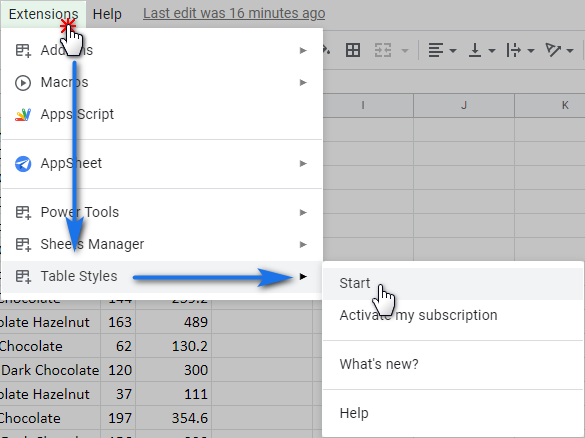
بنيادي طور تي، انداز مختلف آهن انهن جي رنگن جي اسڪيمن ۾. بهرحال، توهان ٽيبل جي مختلف حصن کي مختلف طريقن سان فارميٽ ڪري سگهو ٿا، ڇا اهو هڪ هيڊر قطار، کاٻي يا ساڄي ڪالمن، يا ٻيا حصا آهن. هن طريقي سان توهان پنهنجي جدولن کي ذاتي بڻائيندا ۽ اهم ڊيٽا کي نمايان ڪندا.
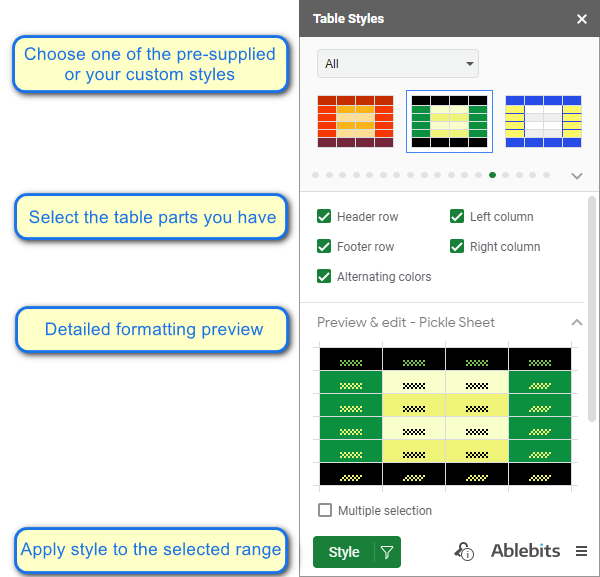
ٽيبل اسٽائلز جو بنيادي فائدو توهان جي پنهنجي اسٽائلنگ ٽيمپليٽ ٺاهڻ جي صلاحيت ۾ آهي. بس هڪ پلس آئڪن سان مستطيل تي ڪلڪ ڪريو (فهرست ۾ پهريونسڀ انداز) پنهنجو انداز ٺاهڻ شروع ڪرڻ لاءِ. ھڪڙو نئون ٽيمپليٽ ٺاھيو ويندو، ۽ توھان ان کي پنھنجي پسند سان ترتيب ڏيڻ جي قابل ٿي ويندا.
نوٽ. ڊفالٽ اسلوب جيڪي ايڊٽ آن ۾ موجود آهن انهن کي ايڊٽ نٿو ڪري سگهجي. اوزار توهان کي صرف پنهنجون طرزون شامل ڪرڻ، تبديل ڪرڻ ۽ حذف ڪرڻ جي اجازت ڏئي ٿو.
ٽيبل جو حصو چونڊيو جنهن کي توهان تبديل ڪرڻ چاهيو ٿا، ان جي ظاهر کي ترتيب ڏيو، ۽ ڪلڪ ڪريو محفوظ ڪريو :
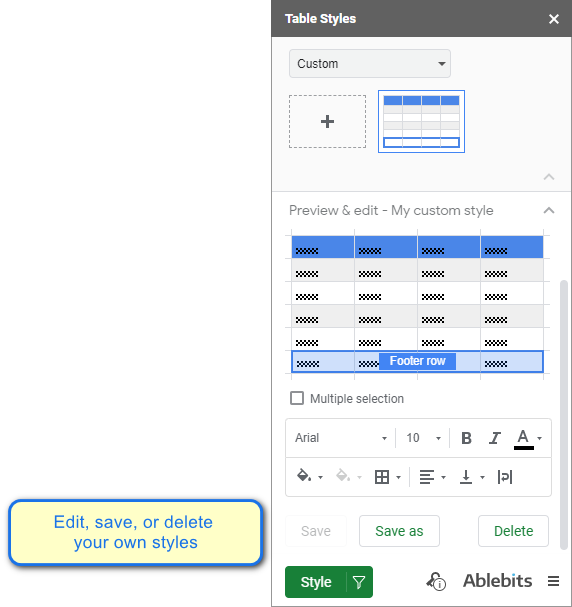
اهي سڀئي آپشنز ٽيبل اسٽائلز کي هڪ بهترين ٽول بڻائين ٿا جيڪو پوري جدولن ۽ انهن جي الڳ عنصرن کي فارميٽ ڪري ٿو، بشمول گوگل شيٽ هيڊر قطار.
گوگل شيٽس ۾ قطارن کي ڪيئن منتقل ڪجي
اهو ٿي سگهي ٿو ته توهان کي پنهنجي ٽيبل کي ٻيهر ترتيب ڏيڻو پوندو هڪ يا وڌيڪ قطارن کي ٻئي هنڌ منتقل ڪندي. ائين ڪرڻ جا ڪجھ طريقا آھن:
- گوگل شيٽ مينيو . پنھنجي لڪير کي نمايان ڪريو ۽ چونڊيو تدوين ڪريو - منتقل ڪريو - قطار مٿي / ھيٺ . ان کي اڳتي وڌڻ لاءِ قدمن کي ورجايو.
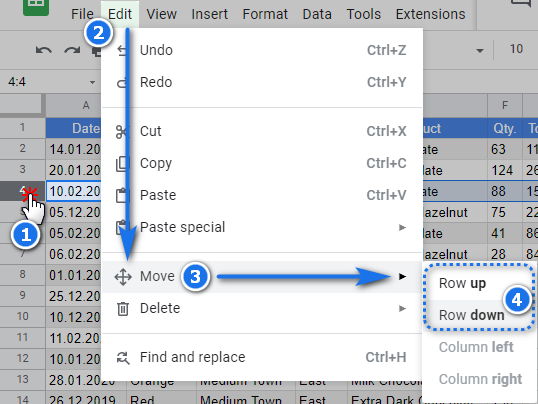
- ڇڏيو ۽ ڦٽو ڪريو. قطار کي چونڊيو ۽ ان کي گھربل پوزيشن ڏانھن ڇڪيو ۽ ڇڏي ڏيو. اهڙي طرح توهان قطار کي ڪجهه ڪالمن کي مٿي ۽ هيٺ ڪري سگهو ٿا.
اسپريڊ شيٽ ۾ قطارن کي ڪيئن لڪايو ۽ لڪايو وڃي
سڀني جدولن ۾ اهي لائينون شامل ٿي سگهن ٿيون جيڪي ڊيٽا لاءِ استعمال ٿين ٿيون. حساب ڪتاب، پر ظاهر ڪرڻ لاءِ غير ضروري آهي. توھان ڊيٽا کي وڃائڻ کان سواءِ گوگل شيٽ ۾ اھڙيون قطارون آسانيءَ سان لڪائي سگھو ٿا.
سڄي ڪلڪ ڪريو جنھن لڪير کي توھان لڪائڻ چاھيو ٿا ۽ چونڊيو قطار لڪايو تعلقي مينيو مان.
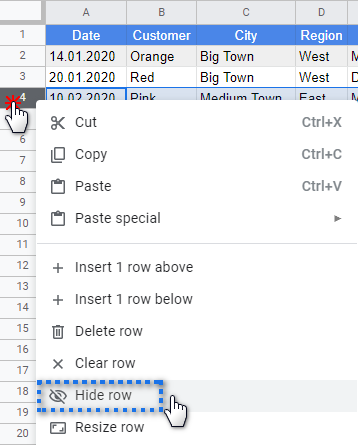
قطار نمبر تبديل نه ٿيندا آهن، جڏهن ته، ٻه ٽڪنڊيز پرامٽته اتي هڪ لڪيل لائن آهي. قطار کي واپس ظاهر ڪرڻ لاءِ انهن تيرن تي ڪلڪ ڪريو.
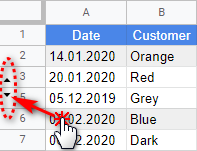
ٽپ. انھن جي مواد جي بنياد تي قطارون لڪائڻ چاھيو ٿا؟ هي بلاگ پوسٽ توهان جي لاءِ آهي پوءِ :)
گوگل شيٽس ۾ قطارن ۽ سيلز کي ڪيئن ضم ڪجي
توهان صرف پنهنجي گوگل شيٽس ۾ قطارون منتقل، حذف يا لڪائي نٿا سگهو - توهان انهن کي ضم ڪري سگهو ٿا توھان جي ڊيٽا کي وڌيڪ خوبصورت ڏسڻ لاءِ.
نوٽ. جيڪڏهن توهان سڀني قطارن کي ضم ڪريو ٿا، صرف مٿين کاٻي پاسي واري سيل جو مواد محفوظ ڪيو ويندو. ٻيو ڊيٽا گم ٿي ويندو.
منهنجي ٽيبل ۾ ڪجھ سيلز آهن جن ۾ ساڳي معلومات آهي (A3:A6) هڪ ٻئي جي هيٺان. مان انھن کي اجاگر ڪريان ٿو ۽ چونڊيو فارميٽ > سيلز کي ضم ڪريو > عمودي طور تي ضم ڪريو :
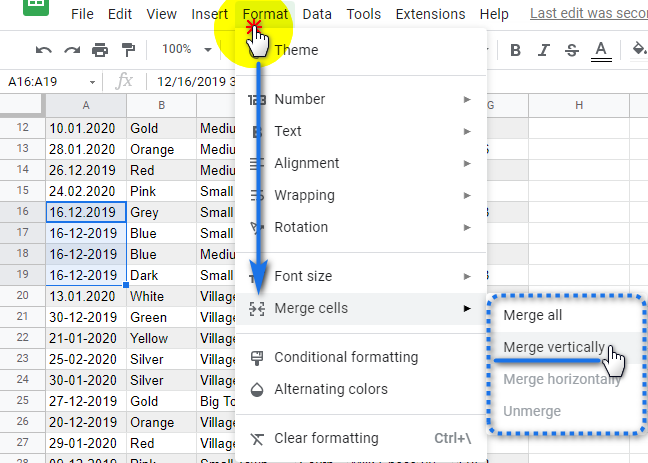
4 قطارن مان 4 سيلز شامل ڪيا ويا آهن، ۽ جڏهن کان مون فيصلو ڪيو آهي ته عمودي طور تي ضم ڪريو ، مٿين سيل مان ڊيٽا آهي ڏيکاريل. جيڪڏهن مان چونڊيو ته سڀني کي ضم ڪريو ، ته مٿي کاٻي پاسي واري سيل جو مواد باقي رهندو:
22>
گوگل شيٽ ۾ هڪ دلچسپ ڪيس آهي - جڏهن توهان کي ضرورت هجي گڏ ڪريو نه رڳو قطارون پر سڄي جدولن کي. مثال طور، هفتيوار سيلز رپورٽون شامل ٿي سگهن ٿيون هڪ مهيني رپورٽ ۾ ۽ ان کان علاوه هڪ ٽه ماهي يا اڃا به سالانه رپورٽ ۾. آسان آهي، نه؟
گوگل شيٽس لاءِ مرج شيٽس ايڊ آن توهان کي 2 جدولن کي گڏ ڪرڻ جي اجازت ڏئي ٿي اهم ڪالمن ۾ ڊيٽا کي گڏ ڪندي ۽ ٻين رڪارڊ کي اپڊيٽ ڪندي.
قطار جي اوچائي کي هڪ ۾ تبديل ڪريو گوگل اسپريڊ شيٽ
توهان پنهنجي ٽيبل جي ترتيب کي بهتر ڪري سگهو ٿا ڪجهه جي اوچائي کي تبديل ڪنديلائنون، خاص طور تي هڪ مٿو قطار. ھتي ڪجھ آسان طريقا آھن اھو ڪرڻ لاءِ:
- ڪرسر کي قطار جي ھيٺئين بارڊر تي ھور ڪريو، ۽ جڏھن ڪرسر بدلجي وڃي مٿي ھيٺ تير ، ڪلڪ ڪريو ۽ ان کي تبديل ڪريو جيئن توھان کي ضرورت آھي:
23>
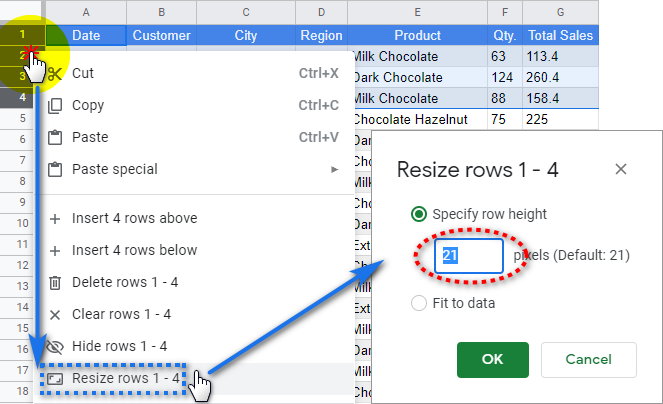
گوگل شيٽ ۾ ڊيٽا سان قطارون ڪيئن ڳڻجي
آخر ۾، اسان جي ٽيبل ٺاھي وئي آھي، معلومات داخل ڪئي وئي آهي، سڀئي قطارون ۽ ڪالمن صحيح آهن جتي انهن کي هجڻ گهرجي ۽ گهربل سائيز جي.
اچو ته شمار ڪريون ڪيتريون لائينون مڪمل طور تي ڊيٽا سان ڀريل آهن. شايد، اسان کي معلوم ٿيندو ته ڪجھ سيلز وساري ويا ۽ خالي ڇڏيا ويا.
مان COUNTA فنڪشن استعمال ڪندس - اھو چونڊيل رينج ۾ غير خالي سيلن جي تعداد کي ڳڻيو. مان ڏسڻ چاهيان ٿو ته ڪالمن A، B ۽ D ۾ ڊيٽا سان ڪيتريون قطارون آهن:
=COUNTA(A:A)
=COUNTA(B:B)
=COUNTA(G:G)
ٽپ. اضافي قطارون شامل ڪرڻ لاءِ جيڪي وقت سان گڏ توھان جي فارمولي ۾ شامل ٿي سگھن ٿيون، پڪ ڪريو ته پوري ڪالمن کي فارمولي جي دليل طور استعمال ڪيو وڃي بجاءِ ھڪ مقرر حد جي.
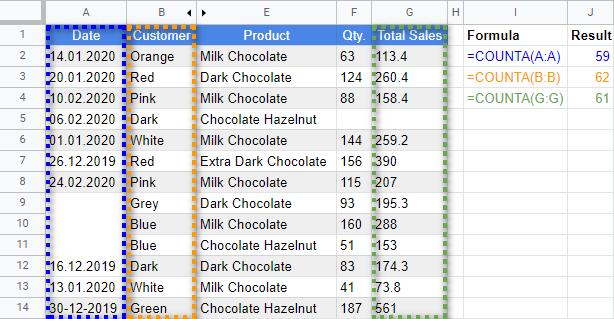
جيئن توھان ڏسي سگھو ٿا ، فارمولا مختلف نتيجا ڏئي ٿو. اهو ڇو آهي؟
ڪالمن A ۾ عمدي طور تي ضم ٿيل سيلز آهن، ڪالمن B ۾ سڀئي قطارون ڊيٽا سان ڀريل آهن، ۽ ڪالمن C ۾ صرف هڪ سيل داخل ٿيڻ کان محروم آهي. اهوتوهان ڪيئن پنهنجي ٽيبل جي قطارن ۾ خالي خانن کي مقامي ڪري سگهو ٿا.
مون کي اميد آهي ته هي آرٽيڪل گوگل شيٽ ۾ قطارن سان توهان جي ڪم کي ٿورو آسان ۽ وڌيڪ خوشگوار بڻائيندو. هيٺ ڏنل تبصري سيڪشن ۾ سوال پڇڻ لاء آزاد محسوس ڪريو.

